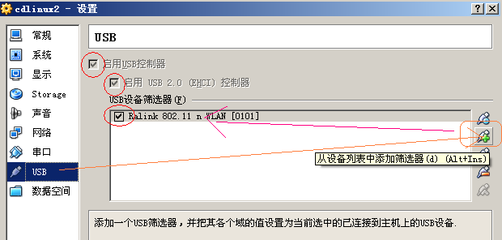在有些时候我们的笔记本无线网卡不显示了,这是怎么回事呢?那么下面就由小编来给你们说说笔记本无线网卡不显示的原因及解决方法吧,希望可以帮到你们哦!
笔记本无线网卡不显示的原因及解决:确定正确安装无线网卡驱动。我们可以从对应无线网卡官网下载驱动进行安装,也可以使用“驱动精灵”等驱动管理软件实现自动更新安装无线网卡驱动程序。
当无线网卡驱动正确安装的情况下,如果想正常使用无线网卡,就需要将其开启。通常是利用键盘快捷键来实现开启,按键盘组合键“Fn+F5(按键上显示飞机标志)”,此时电脑屏幕上会显示“关闭飞行模式”标识,这样就成功启用了无线网卡功能。
如果以上方法还是无法开启笔记本电脑无线网卡,则我们可以利用相关USB管理软件来实现开启无线网卡操作。在此我们选择“大势至USB管理软件”。如图,直接在百度中搜索即可获取。
安装完成该操作后,按键盘上的“Ctrl+Alt+U”即可弹出软件管理界面。按照屏幕的提示,输入默认密码,点击“确定”按钮。
此时就会打开程序主界面,在此界面中,找到“禁用无线网卡”,勾选“禁用无线网卡”项。如图:
接下来清除勾选“禁用无线网卡”项,经过以上设置之后,无线网卡禁用操作被解除,此时就可以通过键盘组合键“Fn+F5”实现正常开启无线网卡功能啦。

 爱华网
爱华网